推薦系統(tǒng)下載分類: 最新Windows10系統(tǒng)下載 最新Windows7系統(tǒng)下載 xp系統(tǒng)下載 電腦公司W(wǎng)indows7 64位裝機(jī)萬(wàn)能版下載
u盤(pán)屬性顯示0字節(jié)的處理方法
發(fā)布時(shí)間:2022-07-12 文章來(lái)源:xp下載站 瀏覽:
|
U盤(pán),全稱USB閃存盤(pán),英文名“USB flash disk”。 它是一種使用USB接口的無(wú)需物理驅(qū)動(dòng)器的微型高容量移動(dòng)存儲(chǔ)產(chǎn)品,通過(guò)USB接口與電腦連接,實(shí)現(xiàn)即插即用。U盤(pán)連接到電腦的USB接口后,U盤(pán)的資料可與電腦交換。而之后生產(chǎn)的類似技術(shù)的設(shè)備由于朗科已進(jìn)行專利注冊(cè),而不能再稱之為“優(yōu)盤(pán)”,而改稱“U盤(pán)”。后來(lái),U盤(pán)這個(gè)稱呼因其簡(jiǎn)單易記而因而廣為人知,是移動(dòng)存儲(chǔ)設(shè)備之一。現(xiàn)在市面上出現(xiàn)了許多支持多種端口的U盤(pán),即三通U盤(pán)(USB電腦端口、iOS蘋(píng)果接口、安卓接口)。 格式化U盤(pán)看似很簡(jiǎn)單的操作,但是卻經(jīng)常出現(xiàn)格式化失敗的情況,查看一下U盤(pán)屬性顯示0字節(jié)是什么情況?今天快啟動(dòng)小編就跟大家介紹一下U盤(pán)屬性顯示0字節(jié)的解決方法,下次再遇到“windows 無(wú)法完成格式化”時(shí)大家就不會(huì)摸不著頭腦了。 我們?cè)谑褂肬盤(pán)的過(guò)程中經(jīng)常會(huì)遇到無(wú)法格式化U盤(pán)和U盤(pán)屬性顯示0字節(jié)的問(wèn)題。當(dāng)插入U(xiǎn)盤(pán)后,雙擊打開(kāi)U盤(pán)時(shí),會(huì)彈出一個(gè)提示窗口,提醒你磁盤(pán)未被格式化,是否進(jìn)行格式化。當(dāng)你確定格式化后,又提示你“windows 無(wú)法完成格式化”。這時(shí)如果我們查看U盤(pán)屬性時(shí)就會(huì)發(fā)現(xiàn),可用空間和已用空間都顯示0字節(jié)了,如圖:
  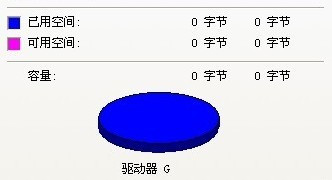 出現(xiàn)這種情況,一方面是由于U盤(pán)本身質(zhì)量的問(wèn)題,另外一方面就是操作不當(dāng)造成的,那么如何解決呢? u盤(pán)屬性顯示0字節(jié)的解決方法: 1、鼠標(biāo)單擊U盤(pán)右鍵“屬性”——》“工具”——》“開(kāi)始檢查”——》“自動(dòng)修復(fù)和恢復(fù)”。這個(gè)方法的成功率很低,如果沒(méi)什么反應(yīng)的話,就繼續(xù)下一步。 2、百度搜索“Usboot工具”找到并下載Usboot工具,運(yùn)行Usboot工具后在“HDD模式”下對(duì)U盤(pán)強(qiáng)行格式化。我們按照軟件的提示拔插U盤(pán),用此方法雖然強(qiáng)行格式化了U盤(pán),但部分U盤(pán)可能還是顯示0字節(jié),照樣沒(méi)辦法打開(kāi)U盤(pán),這一步只能搞定部分U盤(pán),如果還不能搞定的可以繼續(xù)下一步! 3、如果大家覺(jué)得前兩個(gè)方法很麻煩,那么可以直接執(zhí)行第三步的操作。拆開(kāi)U盤(pán),查看U盤(pán)芯片的型號(hào),然后我們?cè)诎俣壬纤阉髟撔吞?hào)的量產(chǎn)工具即可解決問(wèn)題了! 以上三個(gè)方法可以解決大部分u盤(pán)屬性顯示0字節(jié)的問(wèn)題。如果這些方法都解決不了,估計(jì)是U盤(pán)的Flash芯片壞掉了,也就是說(shuō)你的U盤(pán)報(bào)廢了,解決方法倒是有一個(gè),那就是:重新再買一個(gè)U盤(pán)吧! U盤(pán)最大的優(yōu)點(diǎn)就是:小巧便于攜帶、存儲(chǔ)容量大、價(jià)格便宜、性能可靠。 |
相關(guān)文章
1u盤(pán)寫(xiě)保護(hù)怎樣去掉,本文教您解除u盤(pán)寫(xiě)保護(hù)的辦法
3怎樣進(jìn)入bios,本文教您怎樣進(jìn)入bios
4進(jìn)入bios,本文教您戴爾筆記本進(jìn)入bios設(shè)置...
5u盤(pán)寫(xiě)保護(hù)怎樣去掉,本文教您解除u盤(pán)寫(xiě)保護(hù)的辦法
6技嘉主板bios設(shè)置,本文教您技嘉bios怎樣設(shè)...
7華碩主板bios設(shè)置,本文教您華碩主板bios怎...
8本文教您如何運(yùn)用u盤(pán)安裝Linux系統(tǒng)

